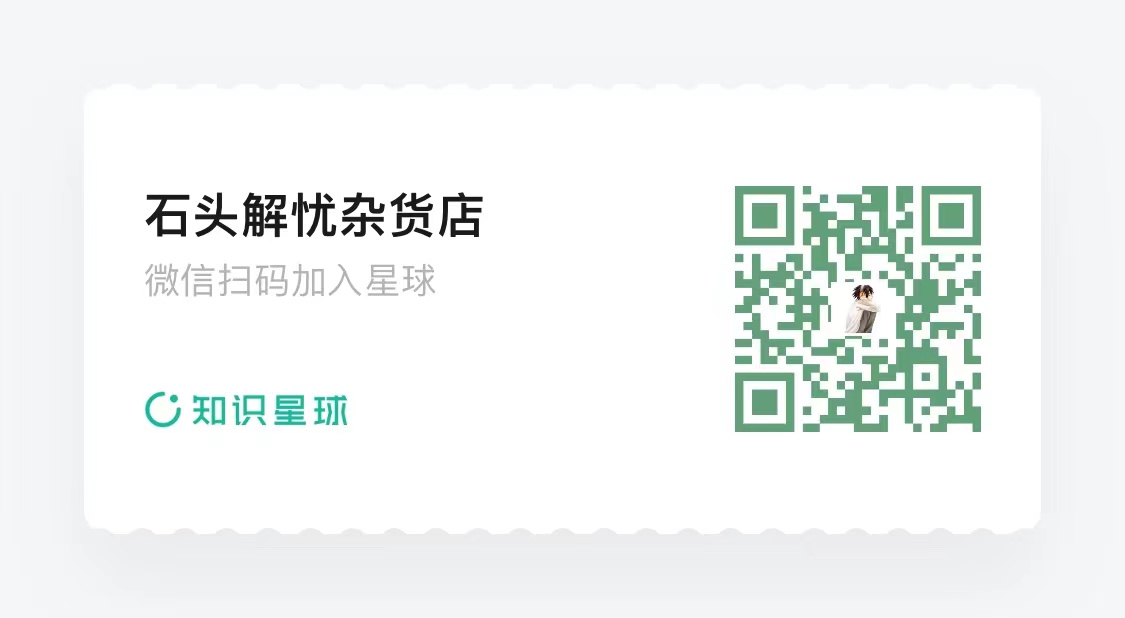初级篇——画A
【疑惑篇】
点击绿旗按钮,移动铅笔在舞台上画出字母A。
想一想: 尝试画出其他字母或汉字。
【线索篇】
案例分析
它们发生的场景是什么?
默认背景
每个场景中有哪些角色?
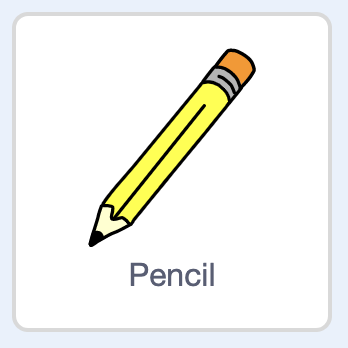
每个场景中的每个角色在做什么?
- 点击绿旗,擦除舞台画笔痕迹
- 移动铅笔,写出字母A
积木提示
【解决篇】
在Scratch中,除了可以演奏音乐,还可以拿起画笔在舞台上画画。这个案例就是通过Scratch的画笔积木在舞台中写一个字母A。
如何使用画笔呢?
实际上就和你在现实中用笔在纸上画画一样,Scratch中的角色就是你手中的画笔,角色的坐标点就是画笔的笔尖,移动角色就是移动画笔在纸上画画。只是在现实中你可以直接移动自己拿笔的手,在Scratch中你需要通过运动积木来移动角色。
和音乐分类一样,你也需要先从扩展区中将画笔分类添加进来。
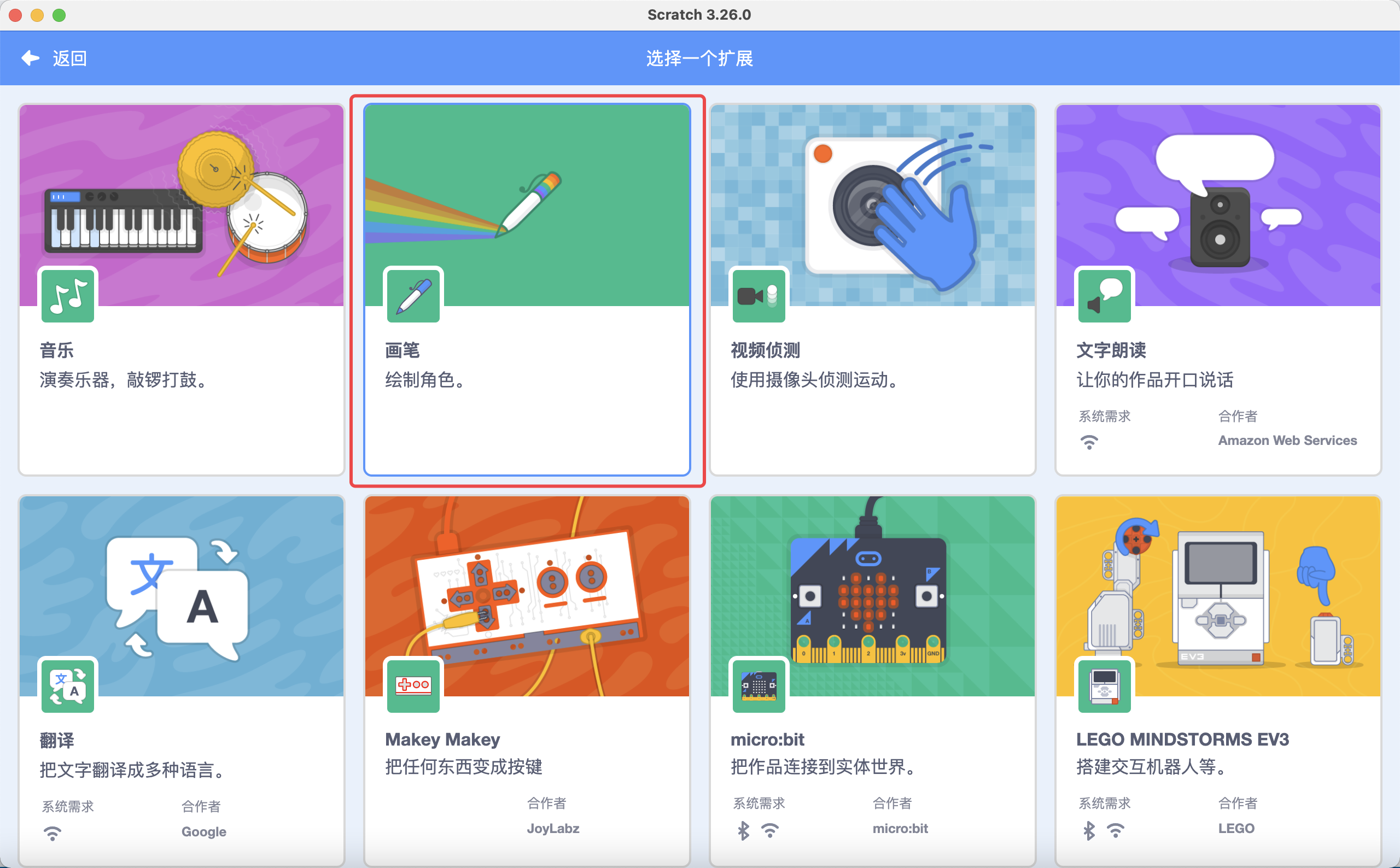
因为这个案例使用的是默认的白色背景,不需要做更改。接着,把用到的角色添加进来,Pencil。
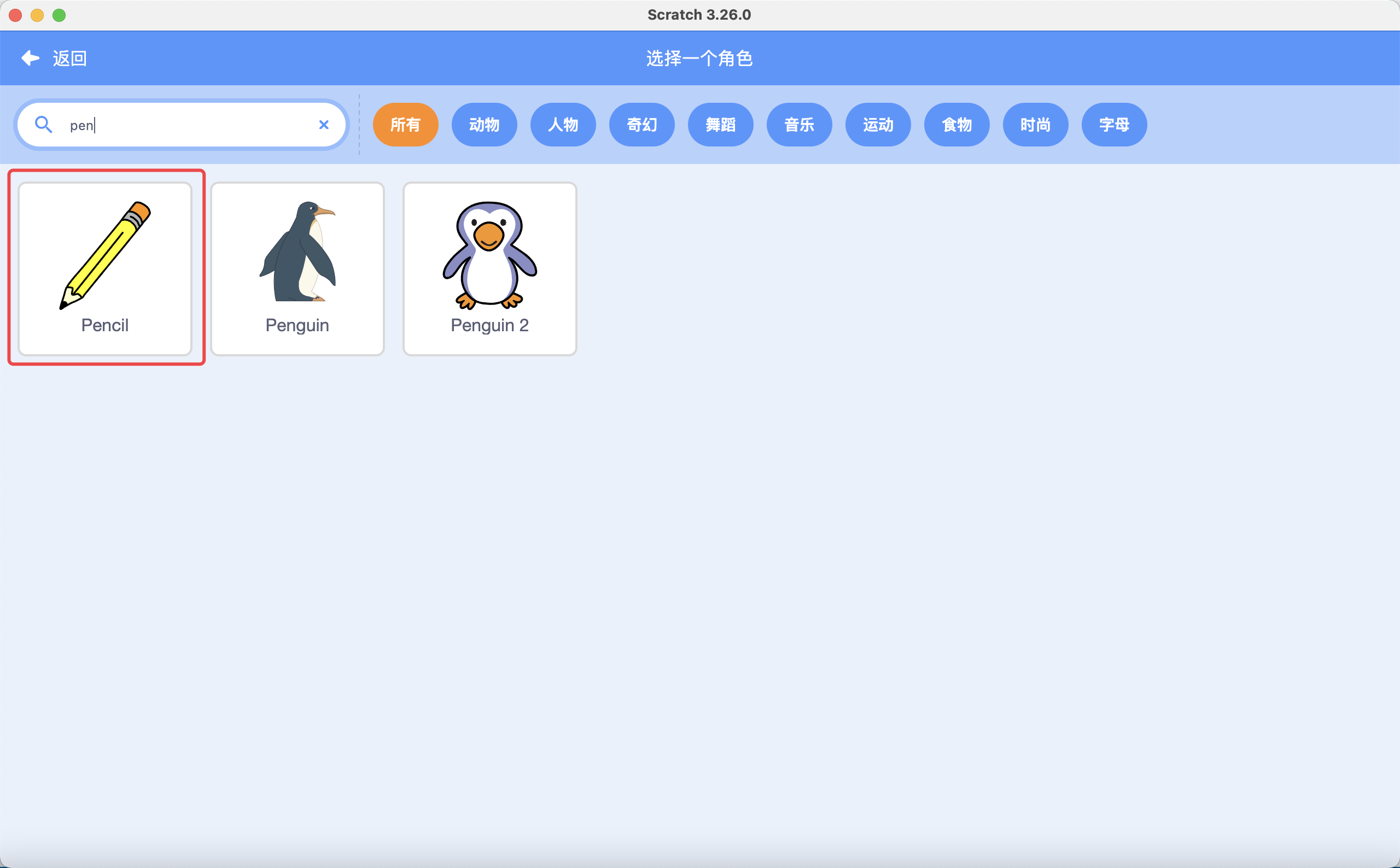
接下来,请你先回忆一下,自己拿笔时是怎么写字的?
例如,你想写一个“一”字,是不是会先把笔放到纸上的某个位置,接着手握着笔像右边移动一段距离,最后再将笔抬起来。如此一来,一个“一”字就出现在纸上。
画笔积木的使用和刚刚的步骤一模一样。
想象一下,你正手握着舞台上的这只铅笔。第一步,你使用移到x:(0) y:(0)积木将笔移到舞台上的某个位置,然后使用落笔积木把笔尖轻轻地放在纸上。接着,你使用在(1)秒内滑行到x:(0) y:(0)积木让角色向右移动,这时舞台上会留下角色移动的痕迹。最后,再使用抬笔积木将笔尖抬离纸面,一个“一”字就在Scratch中写好了。
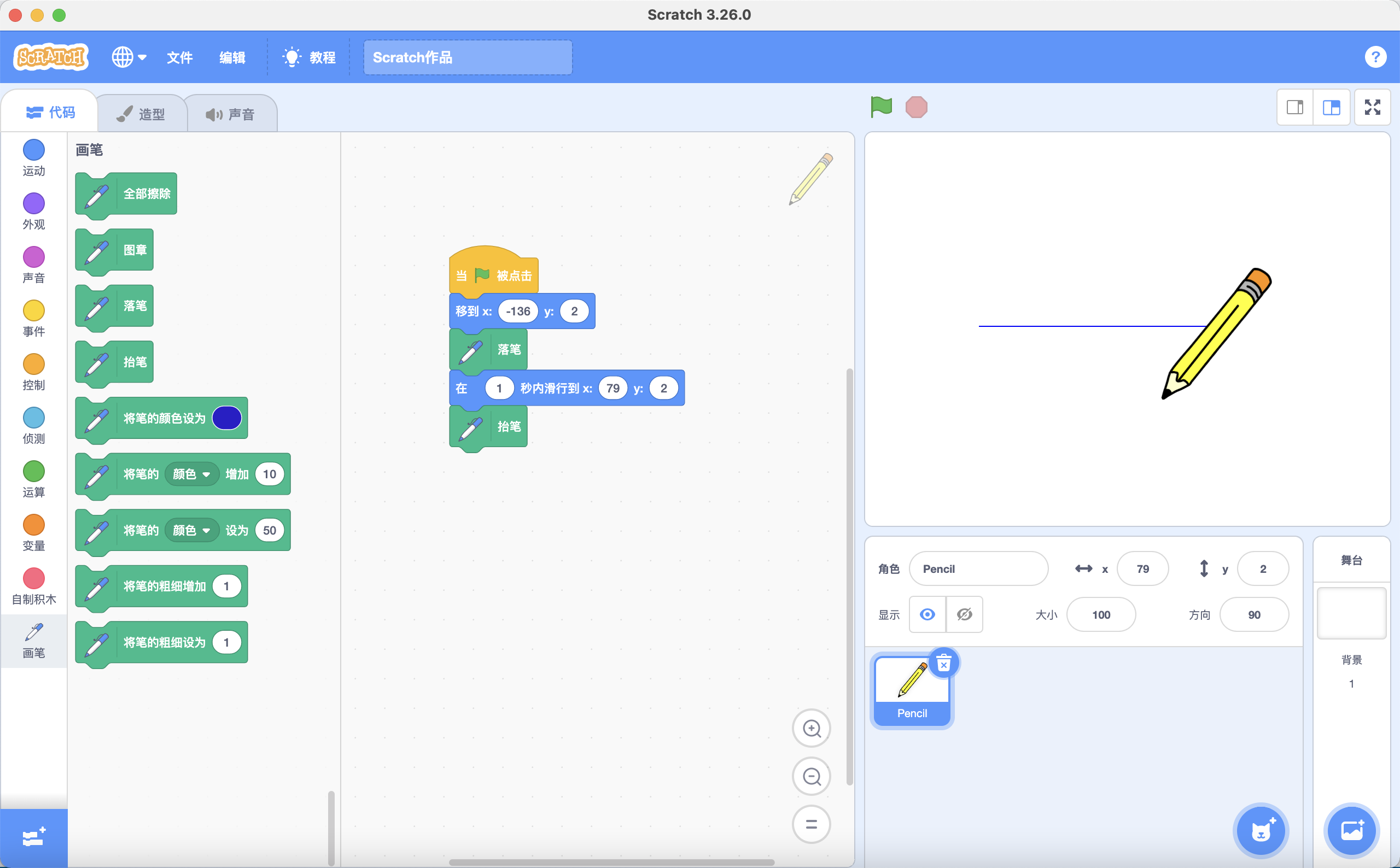
运行程序时你会发现一个问题,这个“一”字并不是从铅笔角色的笔尖写出来的,这是因为角色默认的坐标点是在铅笔的中央。你只需要在造型的绘制界面,将它调整到笔尖就可以了。
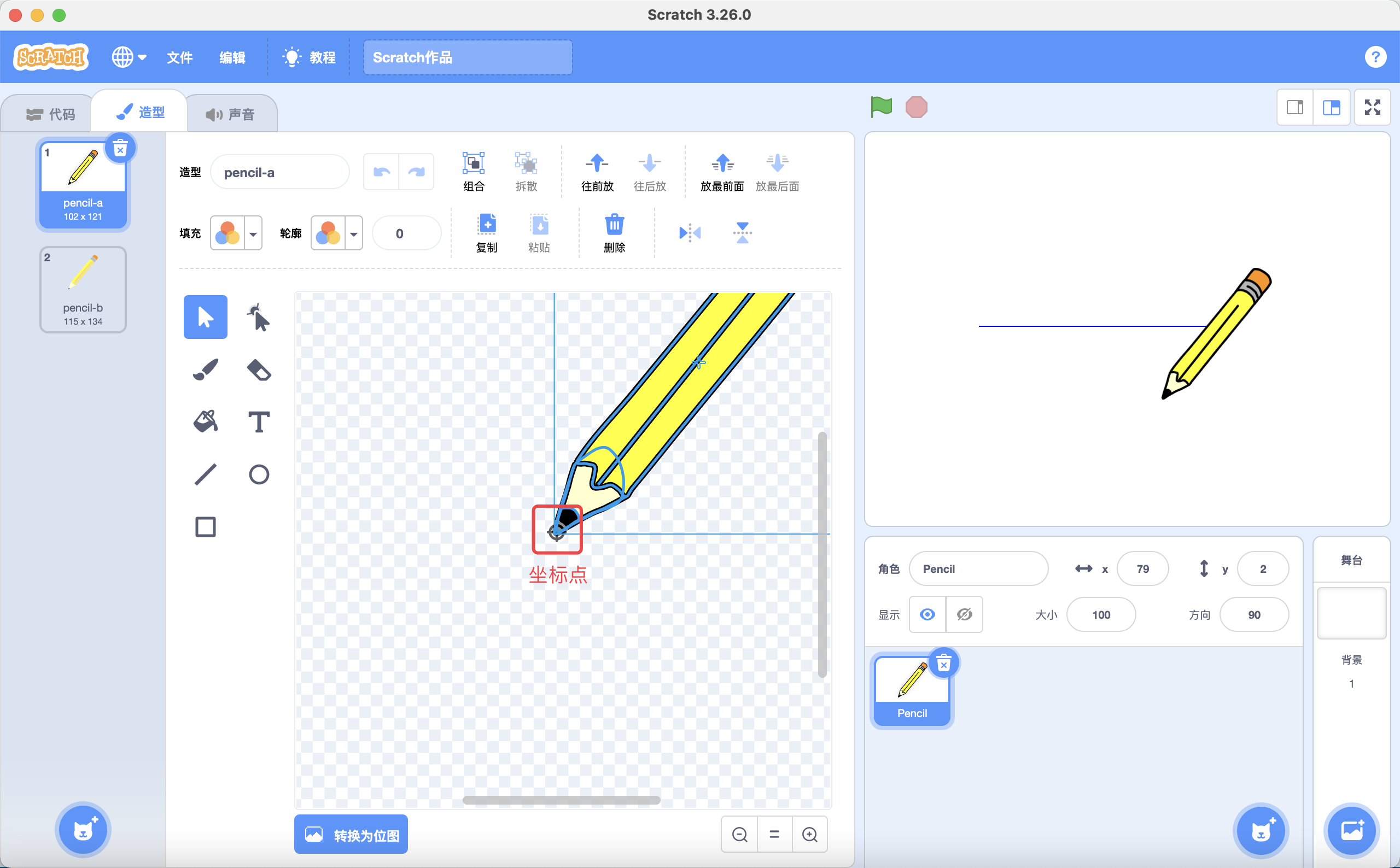
接下来,你可能想继续画点其他东西,于是去调整角色的移动位置,点击绿旗按钮开始测试,你会发现之前写的“一”字还保留在舞台上,怎么样能将它删掉?
很简单,使用全部擦除积木就可以了。每当你想画一个新作品时,在程序的最开始使用它,将舞台清除干净,然后再开始作画。
接下来,就请你来思考一下,如何画字母A?
1.点击绿旗,擦除舞台画笔痕迹
这一步很简单,绿旗事件后,先使用全部擦除积木将舞台清除干净。

2.移动铅笔,写出字母A
在这里,你需要解决两个问题,第一个是找到铅笔的落笔点,第二个是找到铅笔的运行轨迹(抬笔点)。
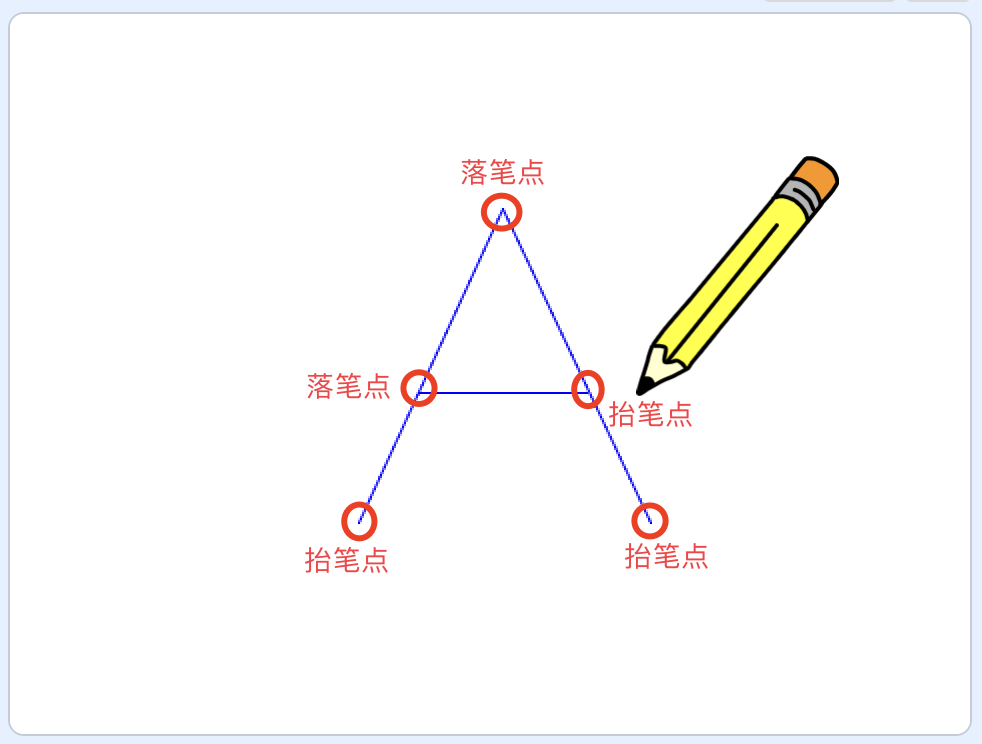
找到这几个位置后,你就可以使用移到x:(0) y:(0)积木将铅笔移动到第一个落笔点,然后使用落笔积木把笔尖放到纸上准备移动。
如何让铅笔移动?
是不是可以像之前一样使用在(1)秒内滑行到x:(0) y:(0)积木,也可以使用面向(90)方向积木配合移动(10)步积木让铅笔移动,或者还可以继续使用移到x:(0) y:(0)积木、将y坐标增加(10)积木、将x坐标增加(10)积木等等,只要能让角色移动到你选定的抬笔点位置就行。
到了抬笔点后,别忘了使用抬笔积木将笔抬离纸面。然后再次使用移到x:(0) y:(0)积木将铅笔移动到下一个落笔点,重复之前的过程,直到完成你的画作。
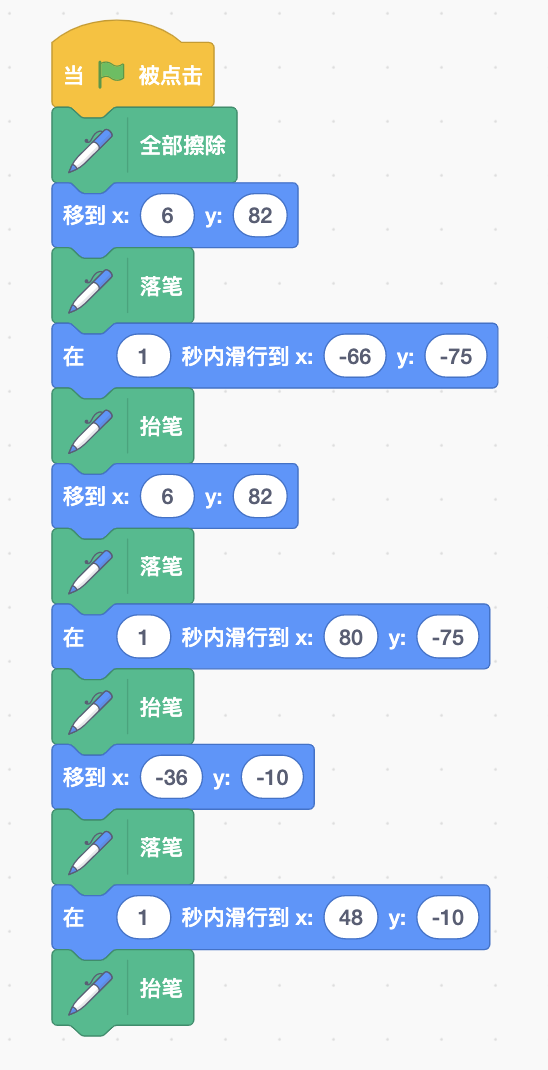


字母的A的落笔点和抬笔点是不是只有我前面标注的这一种情况?当然不是,你也可以让角色从下往上、从右往左移动。只要在舞台上留下的移动轨迹是个A字就可以了。
写完了字母A,你还可以尝试着画出其他简单的文字、字母或图形,再尝试着能不能调整画笔的颜色和粗细,这些就留给你作为扩展练习。
想看更多学习案例,欢迎点击查看《Scratch 3学习手册》open in new window
想要获取所有案例源码和素材,以及获得我对你在学习中所遇问题的一对一解答,欢迎加入石头解忧杂货店。